タリーズコーヒーでは無料で店内のWi-Fiを使うことができます。
こんな人に向けての記事です。
- はじめてタリーズコーヒーでWi-Fiを使う
- Wi-Fiのパスワードがわからない
- Wi-Fiの設定方法がわからない
そんな人のために、今回はタリーズで店内のWi-Fiを使う方法を紹介します!
タリーズコーヒーで無料Wi-Fiを使うためには
タリーズコーヒーはパスワードがない
タリーズコーヒーでは誰でも店内の無料Wi-Fiを使うことができます。

タリーズコーヒーは落ち着いた雰囲気で仕事したり、資料作ったり、動画を見て暇つぶしできますからね(笑)だからこそ、Wi-Fiは必須です!
● タリーズのWi-Fi情報
| アクセスポイント名 | tullys_Wi-Fi |
| 料金 | 無料 |
| ユーザー登録 | 不要 |
| パスワード | 不要 |
| 暗号化 | × |
| 利用時間 | 不明(おそらく制限なし) |
Tully’s Wi-Fi:https://www.tullys.co.jp/wifi/
● タリーズのWi-Fi利用手順
- Wi-Fiへ接続する
- 利用規約に同意する
タリーズでWi-Fiを使うにはユーザー登録・パスワードは必要ありません。
タリーズのアクセスポイントに接続すればWi-Fiにすぐにつながります。
利便性が高い反面、暗号化がされていないので、そのまま接続するのはセキュリティ的に不安です。よって、VPNは必須です。(後述)
タリーズのWi-Fiを使う方法
それではさっそく、タリーズのWi-Fiを使ってみましょう!
Androidでは「設定」をおします。

「ネットワークとインターネット」をおします。
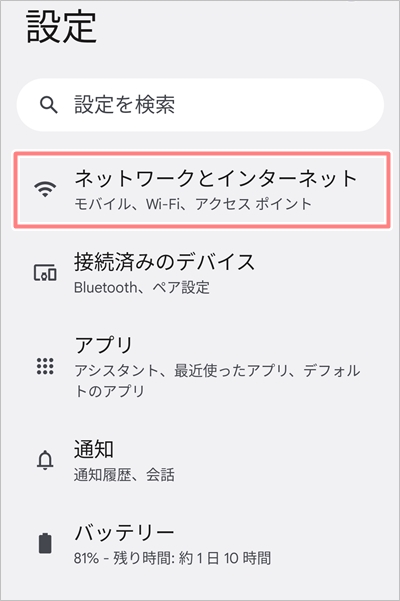
「Wi-Fi」を有効にして「Wi-Fi」をおします。
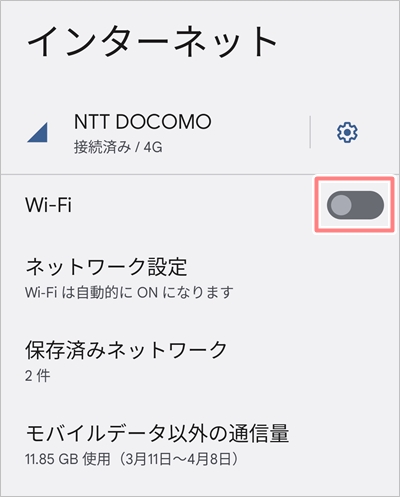
「tullys_Wi-Fi」がタリーズのWi-Fiです。ここをおします。
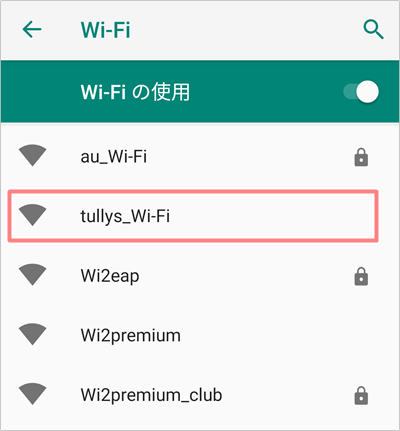
「tullys_Wi-Fi」をおしてログインします。
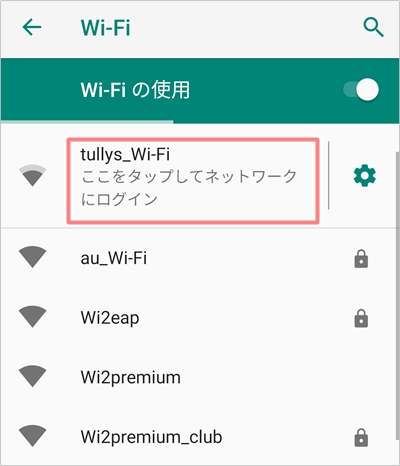
タリーズのWi-Fiへログインするため、「インターネットに接続」ボタンをおします。

利用規約を読んで「同意する」をおします。

これでタリーズのWi-Fiへログインできました。
ホーム画面を見ると右上にWi-Fiのアイコンが表示されました。VPNを使っている人はVPNのアイコンも表示されます。
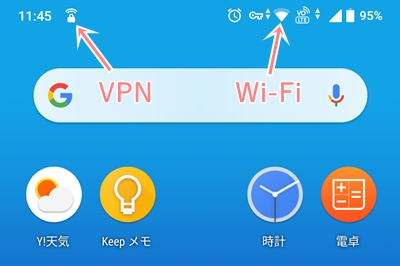
Wi-Fiの接続先を確認してみると、ちゃんと「tullys_Wi-Fi」になっています。
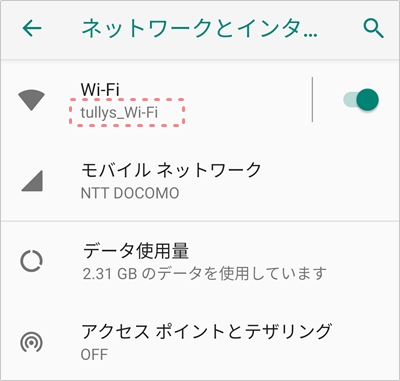
タリーズのWi-Fiが「接続済み」になっています。
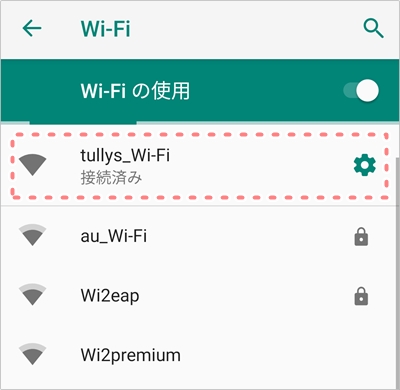
これでタリーズのWi-Fiに接続することができました。
これでタリーズでWi-Fiに接続して、データ容量を気にせずに好きなだけネットを使うことができるようになりました。タリーズはパスワードもなく簡単にWi-Fiを使うことができるので、ぜひタリーズのWi-Fiを利用してみてください!(VPNをお忘れなく!)
Wi-Fiをそのまま使うのは危険です
前述したとおり、タリーズのWi-Fiは暗号化がされていません。タリーズのWi-Fiをそのまま利用するのは危険です。そこでVPNアプリです。
こちらはノートンのVPNアプリ「ノートンセキュアVPN」です。Wi-Fiが保護されていますね。
タリーズをはじめ、フリーWi-Fiをよく利用する人はVPNアプリは必須アプリといっても過言ではありません。ぜひ導入を検討してみてください。価格も通常のセキュリティアプリよりはかなり安いです。
以上、タリーズコーヒーの店内でWi-Fiを使う方法でした。




コメント